Comment supprimer des messages sur Pinterest - Guide détaillé
Pinterest n'a longtemps été non seulement une plateforme de stockage d'images, mais aussi un lieu où les utilisateurs peuvent se connecter et échanger des informations via la fonction de messagerie. Mais lorsqu'il s'agit de faire le ménage, de sécuriser les informations ou simplement de supprimer les messages inutiles, la question se pose : comment supprimer des messages sur Pinterest ? Cet article vous guidera étape par étape et vous fournira toutes les informations nécessaires.
I. Introduction à Pinterest
Pinterest n'est pas simplement un réseau social, c'est un endroit où des millions de personnes à travers le monde enregistrent et découvrent de nouvelles idées. Vous pouvez imaginer Pinterest comme un tableau virtuel où les gens partagent des idées, allant du design d'intérieur, à la mode, aux recettes de cuisine, voire des astuces beauté.
Mais ce n'est pas tout, Pinterest offre également une fonction de messagerie, permettant de discuter et de partager des idées avec vos amis ou collègues. C'est un excellent outil pour se connecter, mais il peut arriver que vous souhaitiez supprimer des messages pour des raisons personnelles.
Alors pourquoi est-il important de savoir comment supprimer des messages sur Pinterest ? C'est simple, car supprimer des messages vous aide non seulement à garder votre espace de conversation plus organisé, mais aussi à protéger vos informations personnelles si vous utilisez un appareil partagé ou si vous ne voulez pas que quelqu'un d'autre lise vos messages.
Voir plus: Applications populaires pour télécharger des vidéos et des photos sur Pinterest
II. Comment supprimer des messages sur Pinterest
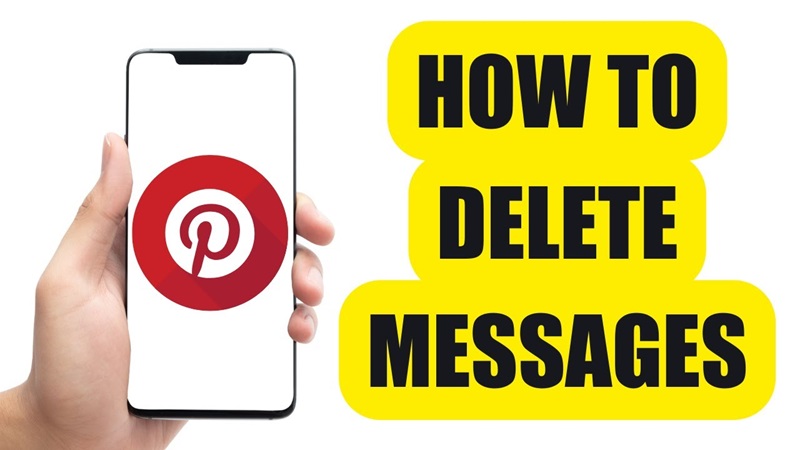
Voici comment vous pouvez supprimer des messages sur Pinterest, que vous utilisiez un ordinateur ou un téléphone, suivez Snappin pour plus de détails :
1. Comment supprimer des messages sur Pinterest depuis un ordinateur
Pour les utilisateurs qui utilisent fréquemment Pinterest sur un ordinateur, la suppression de messages est très simple et facile. Suivez les étapes ci-dessous :
- Étape 1 : Tout d'abord, vous devez vous connecter à votre compte Pinterest. Ouvrez le navigateur web que vous utilisez habituellement (comme Google Chrome, Firefox ou Safari) et accédez au site officiel de Pinterest. Entrez vos informations de compte, y compris votre e-mail et votre mot de passe, puis cliquez sur le bouton "Se connecter".
- Étape 2 : Une fois connecté, vous verrez l'interface principale de Pinterest. Ensuite, cliquez sur l'icône de message située dans le coin supérieur droit de l'écran. Cette icône ressemble à une bulle de conversation et vous permet d'accéder à votre boîte de discussion.
- Étape 3 : Une fois dans la section des messages, la liste des conversations récentes s'affichera. À ce moment, vous devez sélectionner la conversation contenant le message que vous souhaitez supprimer. Cliquez sur le nom de l'utilisateur ou sur le sujet de la conversation pour ouvrir les détails du contenu.
- Étape 4 : Dans la fenêtre de conversation, vous remarquerez que Pinterest ne permet pas de supprimer des messages individuels. Au lieu de cela, vous pouvez uniquement supprimer la conversation entière. Pour ce faire, recherchez l'icône des trois points (souvent située dans le coin supérieur droit de la fenêtre de la conversation). Cliquez sur cette icône, un menu déroulant apparaîtra avec l'option "Supprimer la conversation" (Delete Conversation).
- Étape 5 : Lorsque vous cliquez sur l'option de suppression, une fenêtre de confirmation apparaîtra. Cela garantit que vous souhaitez vraiment supprimer la conversation, car cette action est irréversible. Lisez attentivement l'avis, puis cliquez sur le bouton "Confirmer" ou "OK" pour finaliser l'opération.
Avec ces étapes, l'intégralité de la conversation sera supprimée de votre compte. Cependant, gardez à l'esprit que cette action ne supprime les messages que de votre côté, l'autre personne pourra toujours voir le contenu sur son compte.
2. Comment supprimer des messages Pinterest sur un téléphone
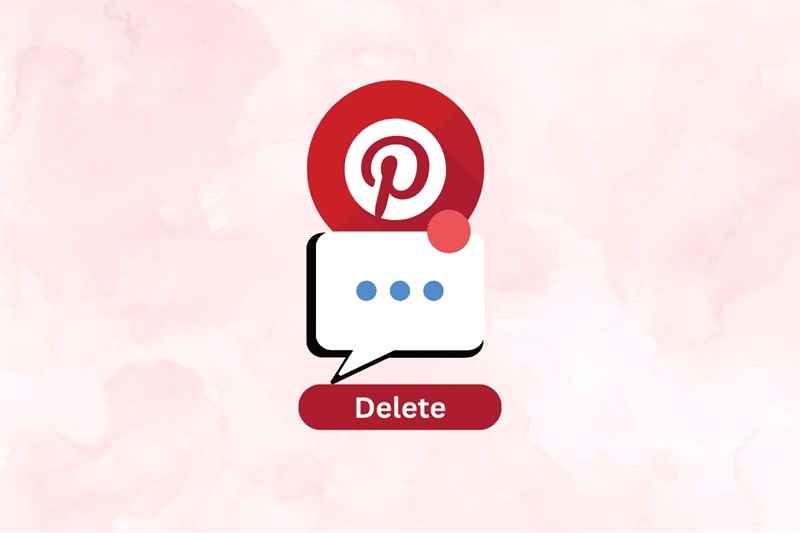
Si vous utilisez un téléphone pour accéder à Pinterest, les étapes sont également très simples. Cependant, l'interface de l'application mobile présente quelques différences par rapport à la version ordinateur, suivez donc les instructions ci-dessous :
- Étape 1 : Ouvrez l'application Pinterest sur votre téléphone
Tout d'abord, ouvrez l'application Pinterest sur votre téléphone. Si vous n'êtes pas encore connecté, saisissez vos informations de compte pour accéder à votre profil. Une fois sur l'écran principal, vous verrez vos tableaux épinglés et les contenus récents qui vous intéressent. - Étape 2 : Accédez à la boîte de réception des messages
Ensuite, cherchez l'icône de la boîte de réception – cette icône apparaît généralement sous forme de deux petites bulles de conversation dans le coin inférieur ou supérieur de l'écran (selon la version de l'application que vous utilisez). Appuyez sur cette icône pour ouvrir la liste des conversations. - Étape 3 : Trouvez la conversation à supprimer
Lorsque la liste s'affiche, faites défiler vers le bas et recherchez le fil de messages que vous souhaitez supprimer. Appuyez sur la conversation pour ouvrir les détails du contenu. Ici, vous pourrez voir l'historique complet de vos échanges avec un autre utilisateur. - Étape 4 : Sélectionnez l'option de suppression
Ensuite, au lieu de simplement sélectionner un message spécifique, vous devrez appuyer longuement sur la conversation entière. Cela fera apparaître un menu avec différentes options. Cherchez et sélectionnez l'option « Supprimer la conversation » (Delete Conversation). - Étape 5 : Confirmez l'action de suppression
Enfin, pour vous assurer que vous ne supprimez pas par erreur, Pinterest affichera une notification vous demandant de confirmer l'action. Vous n'aurez qu'à appuyer sur « OK » ou « Supprimer » pour finaliser l'opération. Immédiatement après, la conversation sera supprimée de votre compte.
Voir plus: Extensions de navigateur populaires pour télécharger du contenu Pinterest

